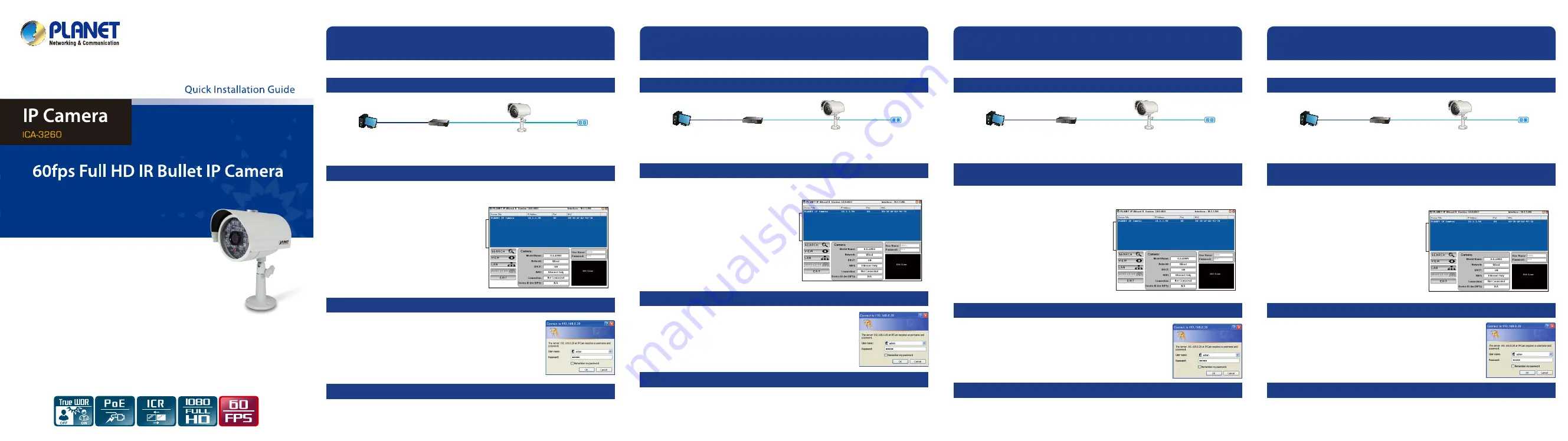
VERIFY THE CONTENTS INSIDE THE PACKAGE BOX
The package should contain the items plus ICA-3260. If any item is missing or damaged, please contact
the seller immediately.
Quick Installation Guide
CD-ROM
Power Adapter
Camera Stand
VERIFICARE IL CONTENUTO DELLA CONFEZIONE
Il contenuto della confezione per ICA-3260 dovrebbe contenere I seguenti componenti. Se mancano o
sono danneggiati contattare il rivedintore.
Guida all’installazione rapida
CD-ROM
Alimentatore
Staffa
INHALTE DES LIEFERKARTONS PRÜFEN
Der Karton sollte die folgenden Artikel enthalten plus ICA-3260. Falls etwas fehlen oder beschädigt sein
sollte, wenden Sie sich bitte umgehend an Ihren Händler.
Schnellinstallationsanleitung
CD-ROM
Netzteil
Kameraständer
VERIFIQUE O CONTEÚDO DENTRO DA CAIXA DA EMBALAGEM
A embalagem deve conter os itens mais ICA-3260. Se qualquer item estiver faltando ou danificado,
entre em contato com o vendedor imediatamente.
Guia de Instalação Rápida
CD-ROM
Adaptador de energia
Suporte da câmera
Step 1 : Connecting Network and AC Adapter Power
User PC
(192.168.0.X)
Ethernet Switch
ICA-3260
Note :
ICA-3260 also supports IEEE 802.3af. Be reminded to power either from AC adapter or PoE
switch.
Passo 1 : Connettere il cavo di rete e l’alimentatore
User PC
(192.168.0.X)
Ethernet Switch
ICA-3260
Note :
La ICA-3260 supporta lo standard PoE IEEE 802.3af, per cui alimentare con uno switch PoE o
con l’alimentatore fornito di serie.
Schritt 1 : Nwerkverbindung herstellen und Netzteil anschließen
User PC
(192.168.0.X)
Ethernet Switch
ICA-3260
Hinweis :
Die ICA-3260 unterstützt auch IEEE 802.3af; achten Sie darauf, das Gerät entweder per
Netzteil oder per PoE-Switch mit Strom zu versorgen.
Passo 1 : Passo Conectando Rede e Adaptador de Energia AC
User PC
(192.168.0.X)
Ethernet Switch
ICA-3260
Nota :
ICA-3260 também suporta IEEE 802.3af, lembre-se de ligar ou do adaptador AC ou da chave
PoE.
Step 2 : Utility installs and runs to locate the IP camera (optional)
Please insert the CD-ROM supplied in the product package, and the CD will automatically run the
installation; if not, please click the Utility hyperlink to install.
The IP Wizard II Utility description.
After the camera utility is launched, all cameras
found in your local area network will be
displayed.
The existing IP cameras in the local network
Search the IP camera in the network
To view the IP camera’s pictures that you
selected
To modify the IP parameters of the selected IP
camera
Shows the selected IP camera images
Passo 2 : (Opzionale) Programma per la ricerca della IP camera
Inserire il CD-ROM contenuto nella confezione nel lettore, ed automaticamente partirà il programma
di installazione, se non si avvia utilizzare la Utility hyperlink.
Descrizione dell’utility IP Wizard II.
Dopo l’avvio del programma, tutte le telecamere
presenti nella rete saranno visualizzate nella
lista.
Lista delle IP Cameras presenti nella rete
Il tasto Search ricerca le IP camera nella rete
Visualizza le immagini della IP Camera
selezionata
Modifica I parametri della IP Camera selezionata
Riquadro di visualizzazione della IP Camera
selezionata
Schritt 2 : Dienstprogramm installieren und zur Lokalisierung der IP-
Kamera ausführen (optional)
Bitte legen Sie die beim Produkt mitgelieferte CD-ROM in das CD-Laufwerk, die Installation wird
automatisch ausgeführt; falls nicht, klicken Sie zum Installieren bitte auf das Dienstprogramm.
Beschreibung des Dienstprogramms IP Wizard II.
Nachdem das Kameradienstprogramm gestartet
ist, werden alle in Ihrem lokalen Netzwerk
gefundenen Kameras angezeigt.
Aktuelle IP-Kameras im lokalen Netzwerk
Suche nach IP-Kameras im Netzwerk
Zum Betrachten der Bilder der von Ihnen
ausgewählten IP-Kamera
Zum Modifizieren der IP-Parameter der
ausgewählten IP-Kamera
Zeigt die Bilder der ausgewählten IP-Kamera
Passo 2 : (Opcional) o utilitário é instalado e opera o utilitário para
localizar a câmera por IP
Por favor, insira o CD-ROM fornecido na embalagem do produto, e o CD irá operar automaticamente
a instalação, caso contrário, clique no hiperlink Utility (Utilitário) para instalar.
A descrição do Utilitário IP Wizard II.
Depois do utilitário da câmera ser iniciado, todas
as câmeras encontradas em sua rede de área
local serão exibidas.
Câmeras por IP atualmente existentes na rede
local
Procurar a Câmera por IP na rede
Para visualizar as imagens da Câmera por IP
que você selecionou
Para modificar os parâmetros de IP da Câmera
por IP selecionad
Exibe as imagens da Câmera por IP selecionada
Step 3 : Displaying the web page for further configuration
Select the IP camera you want to configure and click the browser icon.
You will connect to IP camera via web browser automatically; The IP
camera will prompt for logon username / password. Please enter
admin /
admin
as the default user name and password.
Passo 3 : Utilizzare la pagina web per ulteriori configurazioni
Doppio click sulla IP Camera da configurare.
Verrà visualizzata la pagina di configurazione della IP Camera nel browser;
Viene richiesto il login alla IP Camera digitare username e password
(
admin
/
admin
come valore impostato di fabbrica).
Schritt 3 : Webseite zur weiteren Konfiguration aufrufen
Wählen Sie die IP-Kamera, die Sie konfigurieren möchten, klicken Sie auf
das Browser-Symbol.
Die Verbindung zur IP-Kamera wird automatisch per Webbrowser
hergestellt; die IP-Kamera fordert Sie zur Anmeldung per Benutzername
/ Kennwort auf; bitte geben Sie den Standardbenutzernamen und das
Standardkennwort
admin
/
admin
ein.
Passo 3 : Abra a página da web para mais configurações
Selecione a Câmera por IP que você deseja configurar e clique no ícone
do navegador.
Você se conectará à Câmera por IP pelo navegador de internet
automaticamente; A Câmera por IP pedirá nome de usuário / senha para
logon, informe
admin
/
admin
como nome de usuário e senha padrão.
Further Configuration
For detailed configuration, please check user’s manual on the bundled CD.
If you have any other question, please contact the dealer where you purchased this product or you can
contact PLANET directly at the following email address: [email protected]
Ulteriori informazioni
Per maggiori dettagli sulla configurazione, fare riferimento al manuale presente sul CD fornito nella
confezione.
Se I dubbi persistono si prega di contattare il rivenditore dove è stato acquistato il prodotto oppure
in alternativa è possibile contattare direttamente la PLANET al seguente indirizzo di posta elettronica:
Weitere Konfiguration
Detaillierte Hinweise zur Konfiguration entnehmen Sie bitte der Bedienungsanleitung auf der
mitgelieferten CD.
Falls Sie weitere Fragen haben, wenden Sie sich bitte an den Händler, bei dem Sie dieses Produkt
erworben haben, oder unter folgender eMail-Adresse direkt an PLANET: [email protected]
Mais Configurações
Para detalhes de configuração, veja o manual do usuário no CD integrado.
Caso você tenha outras dpuvidas, por favor, entre em contato com o revendedor onde você adquiriu
este produto ou entre em contato diretamente com a PLANET no seguinte endereço de email: support_
English
Italian
German
Portuguese




























